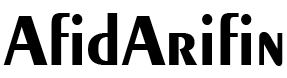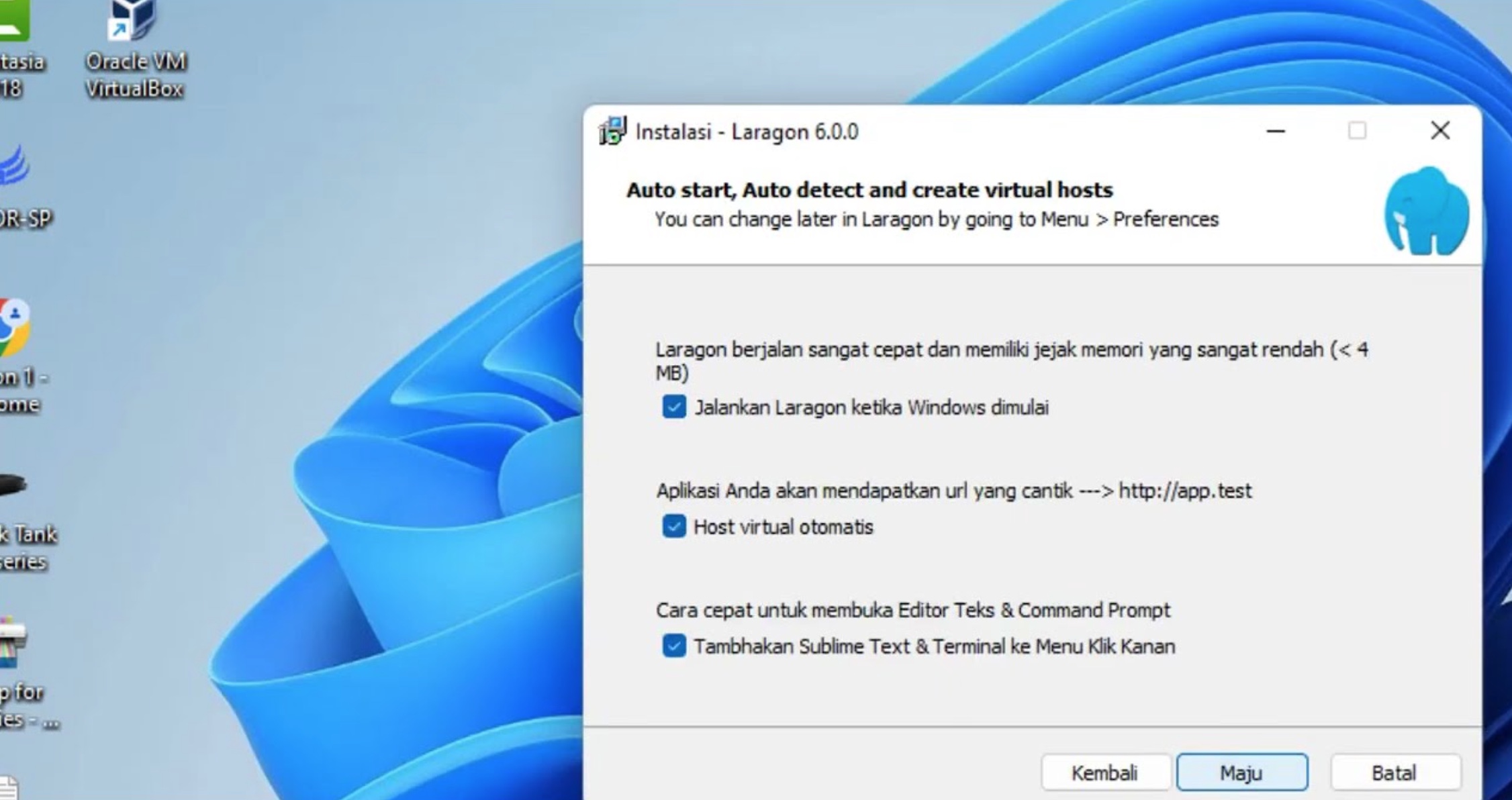Install Laragon – Buat kamu yang sering ngembangin web dengan berbagai teknologi seperti PHP, MySQL, dan Apache, pasti butuh alat yang bisa bantu kelola server lokal dengan lebih mudah, kan? Nah, salah satu alat yang bisa kamu andalkan adalah Laragon. Laragon ini adalah lingkungan pengembangan web lokal yang ringan dan gampang banget dipakai, yang memungkinkan kamu untuk mengelola berbagai proyek web di komputer dengan lebih efisien. Di artikel ini, aku bakal jelasin cara mudah untuk install Laragon di Windows dan gimana cara kamu bisa optimalkan penggunaannya buat pengembangan web.
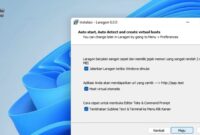
Apa itu Laragon?
Laragon adalah sebuah software yang memungkinkan pengembang untuk menjalankan server lokal di komputer mereka dengan cara yang sangat sederhana. Laragon menyatukan berbagai stack pengembangan web seperti PHP, MySQL, Apache, Nginx, dan beberapa alat lainnya dalam satu paket yang sangat mudah dipasang dan dikonfigurasi.
Keunggulan Laragon adalah kesederhanaan, fleksibilitas, dan kemampuannya untuk bekerja dengan berbagai bahasa pemrograman dan sistem manajemen basis data. Selain itu, Laragon juga memiliki antarmuka yang ramah pengguna dan memungkinkan pengembang untuk menambahkan stack lainnya sesuai dengan kebutuhan proyek.
Mengapa Memilih Laragon?
Sebelum kita masuk ke cara install Laragon di Windows, mari kita bahas beberapa alasan mengapa Laragon sangat populer di kalangan pengembang web:
- Mudah Digunakan: Laragon memiliki antarmuka grafis yang memudahkan penggunanya untuk menjalankan server dan database tanpa memerlukan pengetahuan teknis mendalam.
- Ringan dan Cepat: Laragon dirancang untuk memberikan performa tinggi dengan memakan sedikit sumber daya komputer.
- Dukungan untuk Berbagai Stack: Laragon mendukung berbagai stack seperti PHP, Node.js, Python, dan banyak lagi.
- Portabilitas: Laragon dapat dijalankan tanpa perlu instalasi yang rumit, bahkan dapat digunakan dalam flash drive atau perangkat eksternal lainnya.
- Mendukung Virtual Hosts: Laragon memungkinkan pengembang untuk mengatur virtual host untuk setiap proyek web yang sedang dikembangkan.
Persiapan Sebelum Install Laragon di Windows
Sebelum memulai proses instalasi Laragon di Windows, ada beberapa hal yang perlu dipersiapkan:
- Windows 7 atau lebih tinggi: Pastikan komputer Anda menggunakan Windows 7 ke atas untuk kompatibilitas terbaik dengan Laragon.
- Koneksi Internet: Proses download Laragon memerlukan koneksi internet yang stabil.
- Hak Akses Administrator: Anda memerlukan hak akses administrator untuk menginstal software ini di Windows.
Langkah-langkah Install Laragon di Windows
Berikut adalah langkah-langkah untuk menginstall Laragon di sistem operasi Windows:
1. Unduh Laragon
Langkah pertama adalah mengunduh installer Laragon dari situs resmi mereka. Kunjungi halaman unduh Laragon di laragon.org dan pilih versi yang sesuai dengan kebutuhan Anda (misalnya, Laragon Full untuk fitur lengkap atau Laragon Lite untuk instalasi lebih ringan). Pastikan Anda mengunduh versi terbaru untuk mendapatkan fitur terbaru dan perbaikan bug.
2. Jalankan Installer
Setelah file installer Laragon berhasil diunduh, buka file tersebut untuk memulai proses instalasi. Ikuti petunjuk di layar untuk melanjutkan instalasi. Anda akan diminta untuk memilih direktori tempat Laragon akan dipasang. Secara default, Laragon akan diinstal di folder C:\laragon, tetapi Anda bisa memilih folder lain jika diinginkan.
3. Pilih Komponen yang Diinginkan
Pada tahap ini, Anda akan diminta untuk memilih komponen yang ingin Anda instal. Pilih semua komponen yang diperlukan untuk pengembangan web seperti Apache, MySQL, PHP, dan alat lain yang dibutuhkan. Jika Anda tidak yakin, Anda bisa memilih opsi Laragon Full, yang sudah mencakup semua komponen yang diperlukan.
4. Menunggu Proses Instalasi Selesai
Setelah memilih komponen yang diinginkan, klik tombol Install untuk melanjutkan proses instalasi. Proses ini mungkin memakan waktu beberapa menit tergantung pada kecepatan komputer Anda. Setelah instalasi selesai, klik Finish untuk menutup installer.
5. Jalankan Laragon
Setelah instalasi selesai, buka aplikasi Laragon dengan mengklik shortcut yang muncul di desktop atau melalui menu Start. Saat pertama kali membuka Laragon, Anda akan melihat antarmuka pengguna yang cukup sederhana namun fungsional.
6. Cek Pengaturan dan Mulai Server
Pada antarmuka Laragon, Anda akan melihat berbagai opsi untuk mengelola server dan basis data. Anda bisa langsung memulai server Apache atau Nginx dan database MySQL dengan satu klik. Klik tombol Start All untuk memulai semua layanan yang dibutuhkan.
7. Verifikasi Instalasi
Untuk memverifikasi bahwa Laragon terinstal dengan benar, buka browser dan ketik localhost di bilah alamat. Anda seharusnya dapat melihat halaman utama Laragon yang menandakan bahwa server lokal telah berjalan dengan baik.
Menambahkan Virtual Hosts untuk Proyek Web
Salah satu fitur unggulan Laragon adalah kemampuannya untuk membuat Virtual Hosts dengan sangat mudah. Ini memungkinkan Anda untuk mengembangkan beberapa proyek web di komputer yang sama, dengan masing-masing proyek memiliki domain lokal yang berbeda.
Berikut cara membuat virtual host di Laragon:
- Klik kanan pada ikon Laragon di system tray dan pilih Quick app > New Project.
- Tentukan nama proyek dan pilih folder tempat Anda ingin menyimpan file proyek.
- Laragon akan secara otomatis membuat file konfigurasi virtual host dan menambahkan entri di hosts file Windows.
- Anda bisa mengakses proyek melalui http://namaproject.test di browser Anda (misalnya, http://myproject.test).
Tips Mengoptimalkan Penggunaan Laragon
Setelah menginstall Laragon dan memulai server, ada beberapa tips untuk memaksimalkan pengalaman Anda:
- Gunakan Composer untuk Mengelola Paket PHP: Laragon sudah dilengkapi dengan Composer, yang memungkinkan Anda untuk mengelola dependensi PHP langsung dari terminal.
- Ganti Port Server: Jika port default 80 atau 443 sudah digunakan oleh aplikasi lain, Anda bisa mengubah port di pengaturan Laragon.
- Instalasi Nginx dan PHP: Laragon juga memungkinkan Anda untuk menggunakan Nginx sebagai pengganti Apache, serta berbagai versi PHP untuk kebutuhan pengujian aplikasi dengan berbagai konfigurasi.
- Backup Proyek: Selalu buat cadangan proyek dan database secara teratur untuk menghindari kehilangan data.
Kesimpulan
Install Laragon di Windows adalah langkah pertama yang sangat bagus kalau kamu ingin punya server lokal yang cepat dan efisien. Dengan antarmuka yang mudah dipahami dan kemudahan dalam mengelola stack pengembangan web, Laragon jadi alat yang super berguna buat setiap proyek web yang kamu kerjakan. Ikuti aja langkah-langkah yang udah aku jelasin sebelumnya, dan kamu bisa langsung mulai ngembangin aplikasi web lokal di komputer Windows kamu.
Dengan Laragon, proses pengembangan bakal jadi lebih cepat dan terorganisir, jadi kamu bisa fokus ke kode tanpa harus pusing mikirin pengaturan server.